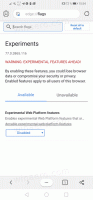Включение или отключение веб-виджета Microsoft Edge в Windows 10
Как включить или отключить веб-виджет Microsoft Edge в Windows 10.
Microsoft добавила в браузер Edge еще одну функцию, которая запускает веб-виджет прямо на панели задач Windows 10. Он обеспечивает прямой доступ к поиску Bing, а также отображает последние новости и прогноз погоды. Информация отображается в небольшом окне, которое можно свернуть до панели задач.
Рекламное объявление
Пользователь может изменить то, что показывает веб-виджет, например они могут настроить, какие новости они хотят видеть и для какого места они хотят видеть информацию о погоде. Идея сделать эту информацию доступной с первого взгляда, не открывая браузер для получения новостей или выполнения онлайн-поиска. Вот как это выглядит.

Microsoft, похоже, экспериментирует с тем, как лучше отображать новости в Windows 10. Фактически, новый веб-виджет повторяет функциональность Панель задач "Новости и интересы" характерная черта.
На момент написания этой статьи веб-виджет находится в стадии контролируемого развертывания функции, поэтому это означает, что некоторые инсайдеры могут не получить его. Здесь он включен в Microsoft Edge Dev. Другие инсайдеры сообщают, что он есть в сборке Canary. Новую функцию, если она доступна, можно включать и отключать в настройках Edge. По умолчанию он был отключен для меня.
Этот пост покажет вам, как отключить или включить Веб-виджет из Microsoft Edge в Windows 10.
Включение или отключение веб-виджета Microsoft Edge в Windows 10
- Откройте браузер Edge.
- Нажмите кнопку меню (Alt + F) и выберите Настройки из меню.

- На левой панели нажмите Новая вкладка.
- Справа включите (включите) или выключите (отключите) Показывать веб-виджет при запуске компьютера вариант для чего хотите.

- Теперь вы можете закрыть вкладку настроек в Edge.
Вы сделали.
Кроме того, вы можете запустить веб-виджет напрямую, не включая его предварительно. Microsoft Edge предоставляет такую возможность.
Как напрямую запустить веб-виджет
- Откройте меню Edge (Alt + F) и выберите Настройки.
- Перейдите в раздел страницы новой вкладки слева.
- Справа перейдите к Получайте поисковые и персонализированные новости в любое время
раздел. - Нажать на Запустите веб-виджет сейчас, чтобы увидеть, как он работает ссылка, чтобы открыть веб-виджет.

- Веб-виджет теперь запущен на вашем рабочем столе.
- В качестве альтернативы используйте следующую командную строку:
путь \ к \ msedge.exe --no-startup-window --web-widget-startup-launch. Вы можете использовать это для создать ярлык для виджета.
В настоящее время веб-виджет все еще является экспериментальной функцией браузера Edge. Microsoft еще не объявила об этом. Планы компании относительно этой функции неясны.